Používanie značiek v aplikácii Microsoft Teams
Značky umožňujú rýchlo kontaktovať skupinu ľudí naraz.
Ľudí môžete kategorizovať na základe atribútov, ako sú napríklad rola, projekt, zručnosť, školenie alebo poloha. Napríklad značka "Sestra" alebo "Manažér" alebo Designer" vám umožní osloviť skupiny ľudí v aplikácii Teams bez toho, aby ste museli zadávať každé jedno meno.
Ak chcete použiť značku, jednoducho ju @mention v kanáli. Každému, komu bola priradená táto značka, sa zobrazí oznámenie.
Ďalším spôsobom použitia značky je začať nový chat a potom vybrať značku priradenú ľuďom, s ktorými sa chcete spojiť.
V aplikácii Teams existujú tri typy značiek:
-
Vlastné značky: Vlastníci tímov a členovia tímu (ak je udelené povolenie) môžu vytvárať a priraďovať značky ľuďom v tíme. Tieto značky môžete použiť na začatie nových chatov v konverzáciách kanála.
-
Značky založené na zmene: Oslovte ľudí, ktorí sú posuvní, na základe informácií o pláne v aplikácii Zmeny. Tieto značky môžete použiť na začatie nových chatov a konverzácií v kanáloch.
-
Automatické značky: Oslovte ľudí podľa oddelenia alebo pracovného zaradenia v konverzáciách kanála. Tieto značky musí nastaviť správca IT.
@mention značky v kanáli
V konverzácii kanála jednoducho @mention značku (zadajte @ a názov značky) do správy a vyberte značku v zozname. Značka sa zobrazí rovnako ako všetky @mention a ľudia priradení k značke dostanú oznámenie.
Začatie chatu pomocou značky
Ak chcete začať konverzáciu s členmi značky, vyberte položku Nový chat 
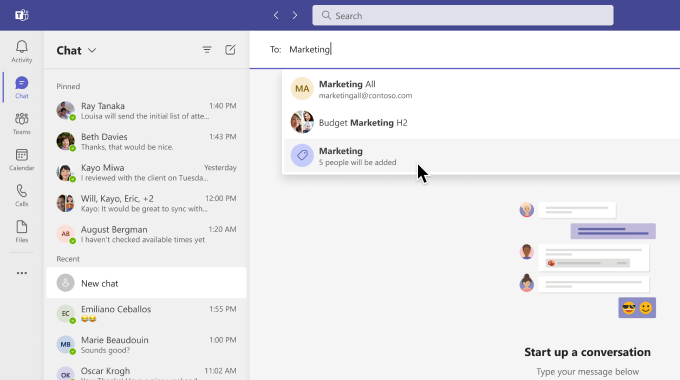
Vytváranie a spravovanie vlastných značiek v aplikácii Teams
Vyberte položku Teams 


Poznámka: Ak sa vám nepodarilo vytvoriť značky, je možné, že vaša organizácia túto funkciu nemá povolenú. Ak chcete získať povolenia na vytváranie alebo spravovanie značiek, obráťte sa na vlastníka tímu.
Nastavenie značiek pre vlastníkov tímov
Vyberte, či môžu členovia tímu vytvárať značky:
Vlastníci tímu si môžu vybrať, či členovia ich tímu môžu vytvárať značky. Vyberte položku Teams 
Prejdite na položku Ďalšie možnosti 

Vyberte, či sa majú používať značky založené na zmene:
Ak chcete v aplikácii Teams používať značky založené na zmene, zapnite prepínač Zmeny. Ďalšie informácie o nastaveniach aplikácie Zmeny nájdete v téme Správa nastavení v časti Zmeny.
Vyberte, či môžu členovia tímu používať automatické značky:
Ak chcete členom tímu povoliť @mention ľudí na základe pracovného zaradenia, prejdite do časti @mention a začiarknite políčko s označením Zobraziť členom možnosť @mention skupiny na základe pracovnej funkcie alebo oddelenia. Upozorníte tak všetkých v danej skupine.
Poznámky:
-
Značky budú čoskoro podporované v zdieľaných a súkromných kanáloch. V prípade zdieľaných kanálov je možné do značky zdieľaného kanála pridať iba priamych členov zdieľaného kanála.
-
Ak ste správcom, ďalšie informácie o povolení automatických značiek v organizácii nájdete v téme Nastavenie cielenej komunikácie .
-
Informácie pre správcov IT nájdete v téme Správa značiek v aplikácii Microsoft Teams.
-
Značky zatiaľ nie sú k dispozícii vo vzduchovej medzere.
Značky umožňujú rýchlo kontaktovať skupinu ľudí naraz.
Značky kategorizujú ľudí na základe atribútov, ako sú napríklad rola, projekt, zručnosť, školenie alebo poloha. Napríklad značka "Sestra" alebo "Manažér" alebo Designer" vám umožní osloviť skupiny ľudí v aplikácii Teams bez toho, aby ste museli zadávať každé jedno meno.
Ťuknite na položku Teams 


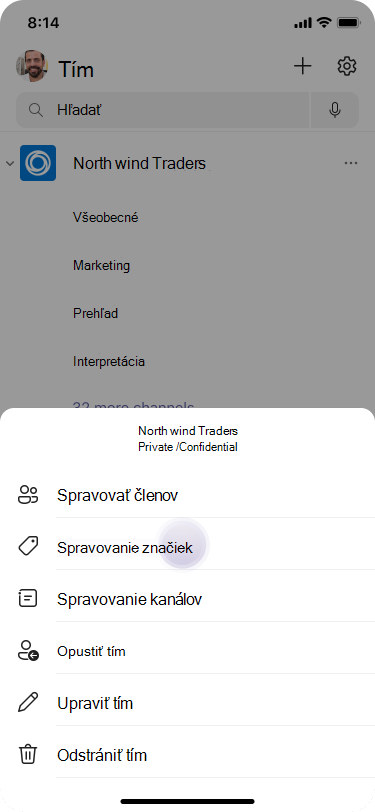
Ak chcete použiť značku, jednoducho ju @mention v kanáli. Každému, komu bola priradená táto značka, sa zobrazí oznámenie.
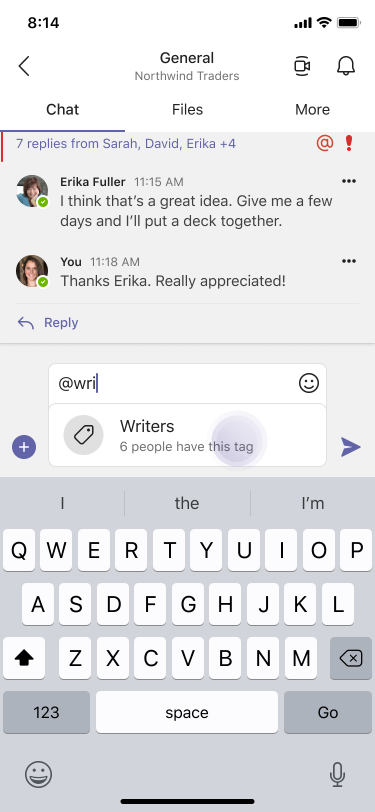
Ďalším spôsobom použitia značky je začať nový chat a potom vybrať značku priradenú ľuďom, s ktorými sa chcete spojiť.

Poznámky:
-
Ak sa vám nepodarilo vytvoriť značky, je možné, že vaša organizácia túto funkciu nemá povolenú. Ak chcete získať povolenia na vytváranie alebo spravovanie značiek, obráťte sa na vlastníka tímu.
-
Správcovia IT: Pozrite si tému Spravovanie značiek v aplikácii Microsoft Teams.
-
Značky zatiaľ nie sú k dispozícii vo vzduchovej medzere.
Značky umožňujú rýchlo kontaktovať skupinu ľudí naraz.
Značky kategorizujú ľudí na základe atribútov, ako sú napríklad rola, projekt, zručnosť, školenie alebo poloha. Napríklad značka "Sestra" alebo "Manažér" alebo Designer" vám umožní osloviť skupiny ľudí v aplikácii Teams bez toho, aby ste museli zadávať každé jedno meno.
Ťuknite na položku Teams 


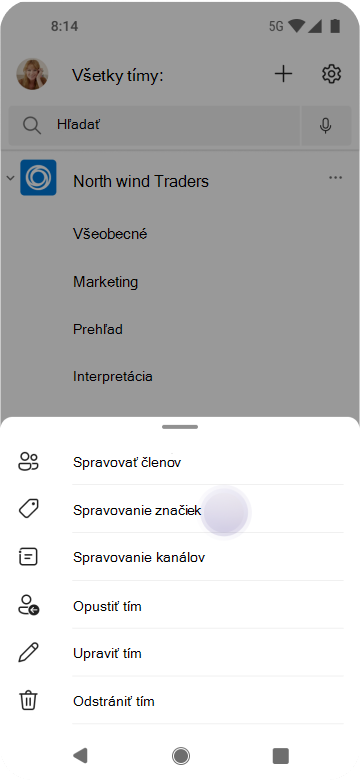
Ak chcete použiť značku, jednoducho ju @mention v kanáli. Každému, komu bola priradená táto značka, sa zobrazí oznámenie.
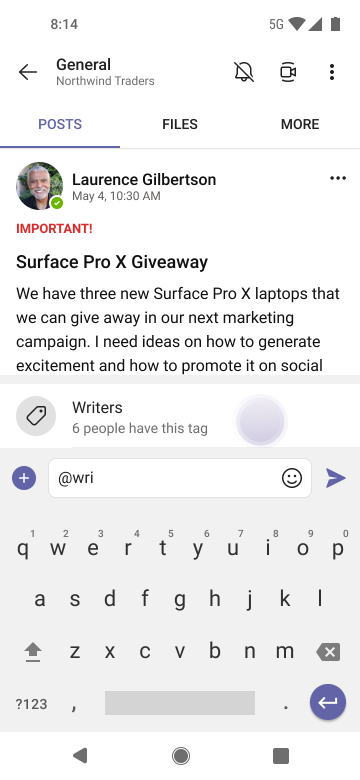
Ďalším spôsobom použitia značky je začať nový chat a potom vybrať značku priradenú ľuďom, s ktorými sa chcete spojiť.
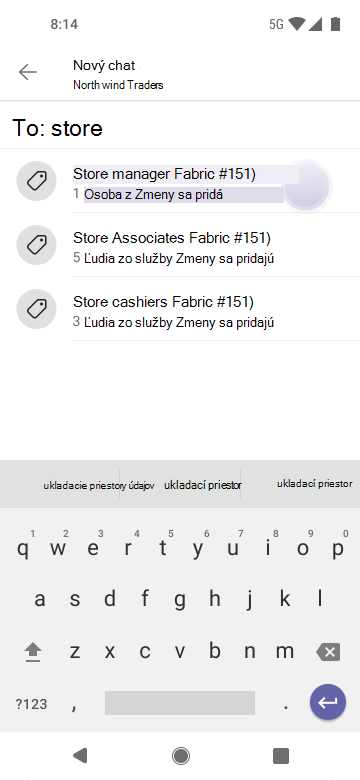
Poznámky:
-
Ak sa vám nepodarilo vytvoriť značky, je možné, že vaša organizácia túto funkciu nemá povolenú. Ak chcete získať povolenia na vytváranie alebo spravovanie značiek, obráťte sa na vlastníka tímu.
-
Správcovia IT: Pozrite si tému Spravovanie značiek v aplikácii Microsoft Teams.
-
Značky zatiaľ nie sú k dispozícii vo vzduchovej medzere.










